电脑win7怎么在线一键重装系统?相信大家对于重装系统也是有一定的了解,一般情况下都会用到光盘进行重装。不过随着科技的发展,光盘已经被逐渐舍弃,取而代之的是更为简单的一键重装方式和实用的U盘重装。今天小编就给大家介绍下怎么一键重装win7系统,一起来看看。
在线重装注意事项:进行系统重装前,要保证电脑中至少有2个及以上的分区;此外还要保证系统可以正常启动并且处于联网状态,如果系统出现损坏,大家需要使用U盘进行重装系统。
相关教程:
一、安装系统前期准备工作
1.保证电脑处于正常联网状态
2.下载韩博士装机大师工具
3.准备一台需要重装系统的电脑
二、重装win7系统步骤
1.退出所有杀毒软件,打开韩博士后进入开始重装系统。
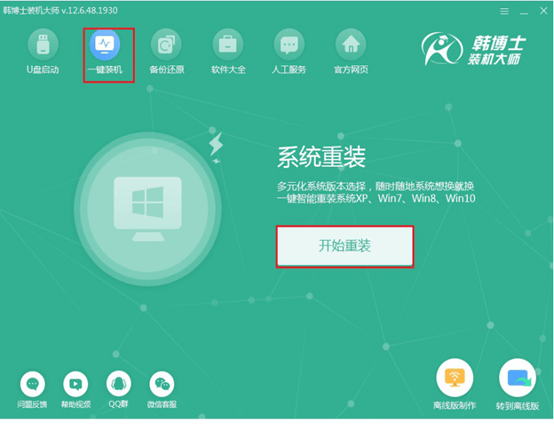
2.韩博士会检测系统配置,随后在打开的界面中选择win7系统文件进行下载安装。
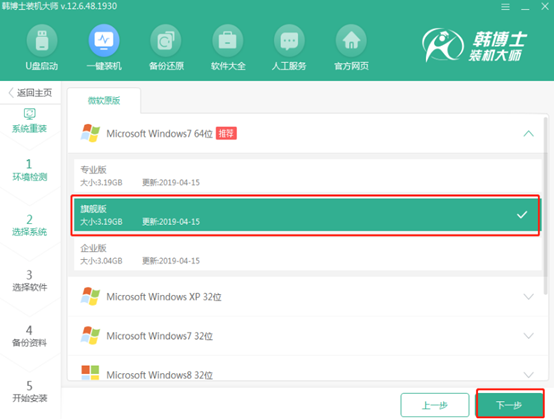
3.选择软件备份,随后韩博士会自动下载所选择的镜像文件。
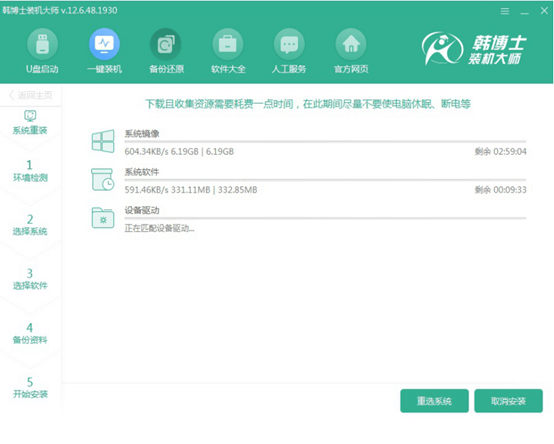
4.进入环境部署状态,最后开始自动重启电脑。
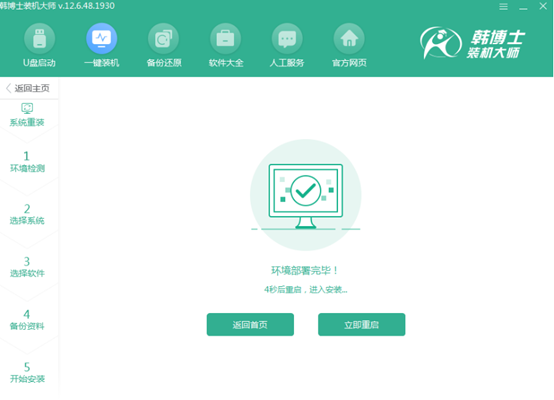
5.重启时会打开如下的启动管理器界面中,直接在界面中使用方向键选择第二项回车进入。
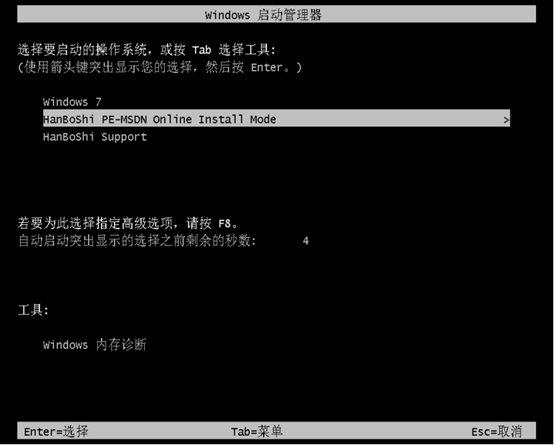
6.韩博士会弹出自动安装系统界面,全程无需手动操作。
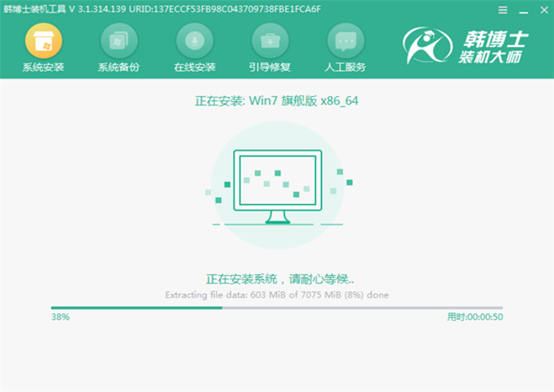
7.最后重启电脑,等待系统多次升级后进入全新桌面。
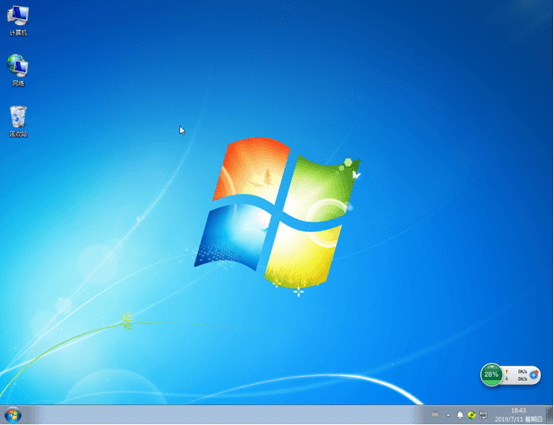
以上就是本次小编为用户们带来的电脑一键重装win7系统的详细步骤,如果大家觉得有需要的话可以将此篇教程收藏好,以备不时之需。

